1、新建一个word文档,打卡文档后输入一些测试文本。其中第二页中的要链接的内容标题设置标题2样式。
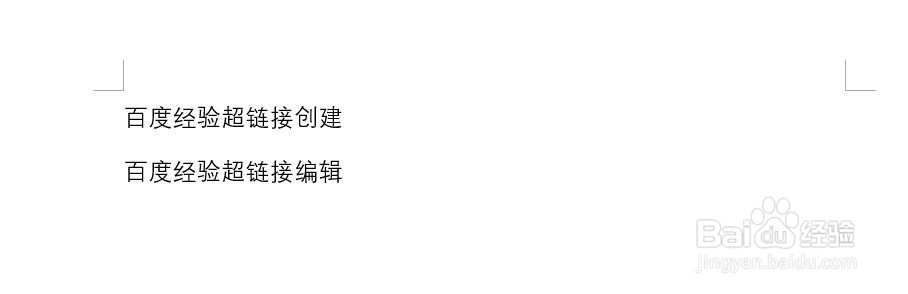

2、选中第一页文本“百度经验超链接创建”,点击菜单栏中给【插入】,点击选项卡中【链接】。
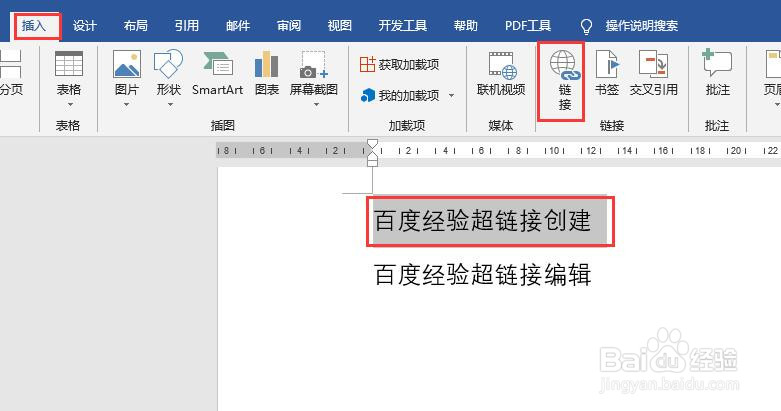
3、弹出插入超链接对话框,选择链接到本文档中的位置,选择标题“修改超链接介绍”。点击确定按钮。
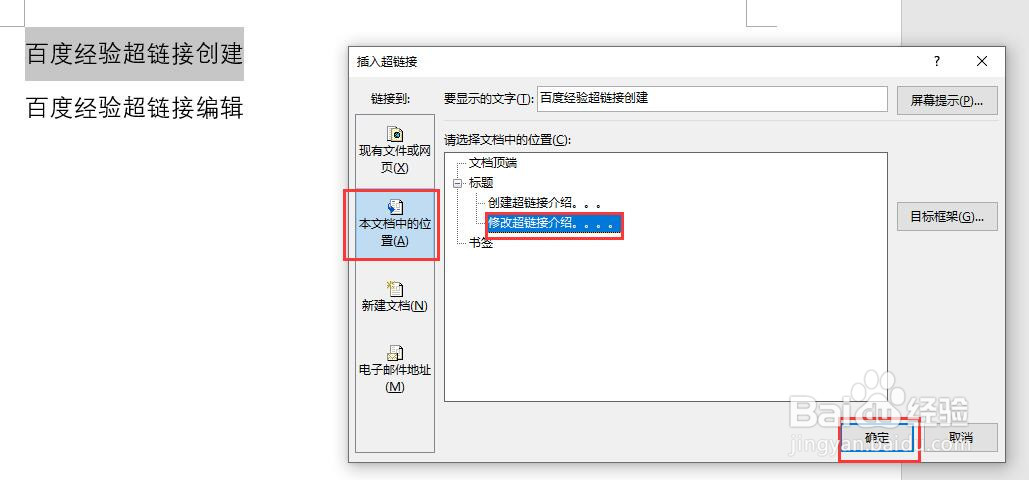
4、此时在页面中就会创建超链接,该链接会链接到第二页中的“修改超链接介绍”位置,我们想修改为“创建超链接介绍”位置。此时可以右键单击超链接,弹出下拉列表中选择“编辑超链接”。

5、打开编辑超链接对话框,选择链接到本文档中的位置,重新选择链接到标题“创建超链接介绍”,点击确定按钮。

6、此时超链接会完成修改,再次按下Ctrl键,单击链接,光标会定位到我们重新设置的标题“创建超链接介绍”位置。

